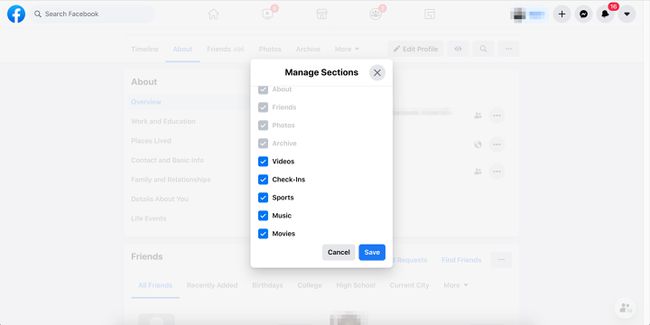Kako urediti svoj Facebook profil
Vaš Facebook profilna stran ima več komponent. Vsaka je sestavljena iz povezav na pasice, vključno z Vizitkami, Fotografije, Časovnica, Prijatelji in še več. Pod pasico so v vašem uporabniškem profilu dodatni razdelki, ki podrobno opisujejo osnovne podatke o vas, fotografijah, ki ste jih dali v skupno rabo, prijateljih, s katerimi ste povezani, in njihovih nedavnih objavah. The Časovnica razporedi vaše objave in objave, v katerih ste bili označeni po datumu.
Poiščite svoj Facebook profil
Do strani profila na Facebooku lahko dostopate tako, da v zgornjem desnem kotu izberete svoje ime ali ikono profila, majhno značko s fotografijo profila.
Razumeti Facebook profil in postavitev časovne osi
Ko kliknete svojo profilno fotografijo kjer koli na Facebooku, pridete na stran, ki se pogosto imenuje vaša časovnica. (Pred leti se je imenoval vaš zid.)
Podatke na tej strani lahko kadar koli spremenite z izbiro Uredi profil iz menija pasic.
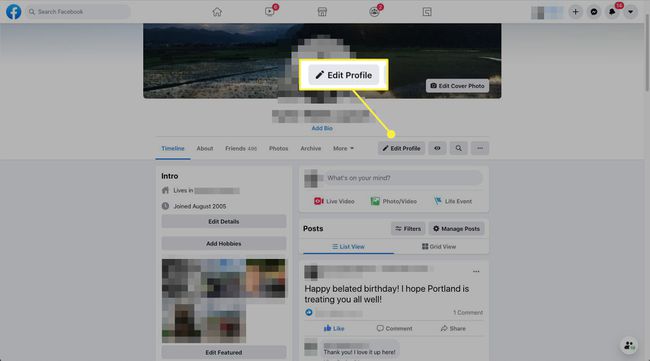
Stran s profilom obsega tako vašo časovnico kot uvod. Tisti na desni je časovnica vaše dejavnosti, ki prikazuje dejavnost na Facebooku, ki ste jo ustvarili ali predstavljate. Stolpec na levi je vaše uvodno območje, ki podrobno opisuje nekaj osnovnih biografskih podatkov o vas, vključno s tem, kje živite in kje delate. Uredite lahko, koliko teh informacij želite prikazati ali deliti z njimi

Zavihki za časovnico in Vizitka
Pod sliko profila boste opazili štiri zavihke. Prvi dve se imenujeta Timeline in About. Uredite lahko podatke o časovnici ali o podatkih. Kliknite te zavihke, da se odprete strani Časovna os ali Vizitka.
Uredite svojo stran o Facebooku
Na strani svojega Facebook profila izberite O v meniju pasice pod vašo naslovno fotografijo, da si ogledate in uredite svoje osebne podatke. Področje Vizitka obsega vaše biografske podrobnosti, kontaktne podatke, odnose in druge podatke, ki jih želite deliti. Izberite s tremi pikami ikono poleg katere koli informacije, da jo uredite ali odstranite.
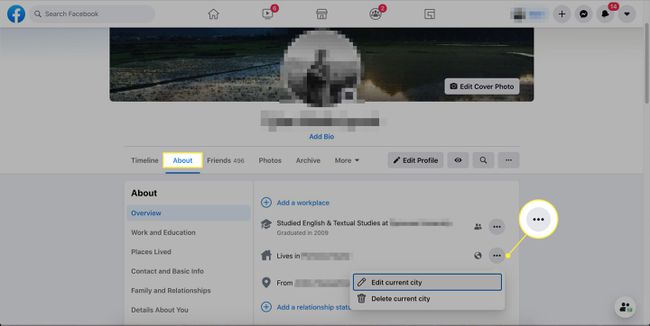
Razdelki za delo, glasbo, filme, všečke in drugo
Privzeto je stran Vizitka razdeljena na dva stolpca. Levi stolpec vsebuje zavihke za vsako kategorijo informacij o vas. Ko izberete enega, se desna stran napolni s temi podatki in jih lahko spremenite ali dodate. Imena vsake kategorije dajejo dobro predstavo o tem, katere informacije vsaka pokriva.
- Pregled vključuje osnovne informacije, ki so v skupni rabi na vaši glavni strani profila, na primer kje živite in od kod ste.
- Delo in izobraževanje zajema vašo izobrazbo, vrnitev v srednjo šolo in kraje, kjer ste delali. Ljudje lahko uporabljajo mesta, ki jih vnesete, da se povežejo z vami.
- Kontakt in osnovne informacije vključuje večino splošnih informacij o vas. Tukaj lahko vnesete e-poštne naslove, družbeni mediji povezave, telefonske številke in osebne podatke, kot je datum rojstva. Bodite previdni, ko delite informacije v tem razdelku. Nadzirate, kdo ima dostop do posameznega vnosa, tako da izberete Prijatelji in nato izberete Javno, Prijatelji, Samo jaz, oz Po meri.
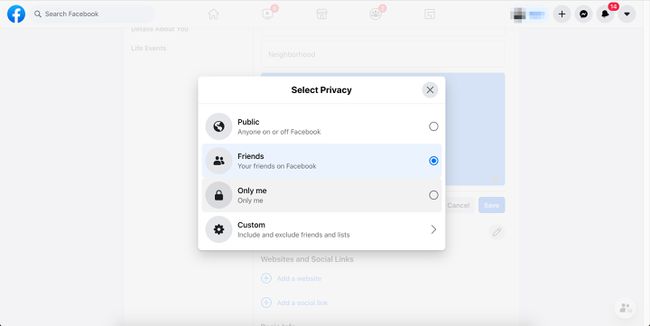
Zadnji trije razdelki vam omogočajo, da se povežete z družinskimi člani ali romantičnimi partnerji, ki jih imate na Facebooku (Družina in odnosi). Vnesete lahko druge podrobnosti o sebi, kot so pretekla imena, priljubljeni citati ali vzdevki (Podrobnosti o vas). Dodate lahko tudi pomembne dogodke v svojem življenju (Life Events).
Preostali del strani je razdeljen na vrstice za vaše fotografije, prijatelje, prijave, glasbo, skupine in številne druge všečke. Vsako od teh lahko dodatno uredite z izbiro s tremi pikami v zgornjem desnem kotu vsakega razdelka.
Obiščite našo Facebook naslovna fotografija vodnik, če želite izvedeti več o upravljanju vaše naslovne fotografije na vrhu strani.
Spremenite vrstni red razdelkov Facebookovega profila
Če želite izbrisati, dodati ali preurediti katerega koli ali vse razdelke Vizitka, izberite Več iz menija pasic na vaši strani profila. Ko se prikaže drug meni, izberite Upravljanje razdelkov.
Na sredini zaslona se odpre novo okno. Potrdite ali počistite razdelke, da jih prikažete ali skrijete. Tisti, ki so zatemnjeni, pomenijo, da jih ne morete spreminjati. Ko končate, izberite Shrani.
Center za pomoč Facebook ponuja dodatna navodila za upravljanje vaših osebnih podatkov v omrežju.